И така. Вие не беше достатъчно да използвате бот на собствения си компютър и сте решили да търсят повече приключения на задника. Е, добре тогава това ръководство е за вас.
Аз го мой дълг да предупредя разгледа. Сървърът, въпреки че виртуална, но тя работи като много реален специален сървър. А това означава - и това е постоянно изложен на всички видове заплахи за сигурността на часовника - пароли Брут, сканиране пристанища, се опитва да проникна и търсене на уязвимости в инсталирания софтуер. А освен това - за всички лоши неща, които се случват на сървъра, или че ще направят компрометиран сървър в Интернет, вие сте единствената отговорна. Ето защо, инсталиране на бота към сървъра само ако знаете точно какво правите. В противен случай е по-добре да се използват услугите на професионалисти.
Ако не промените решението си, след като предходния параграф - ще продължи.
Разглеждане в това ръководство, ще се фокусира върху виртуални сървъри, които се изпълняват на ISP мениджър контрол панел. Описан от стъпките за регистрация и активиране на виртуалния сървър, може да варира в зависимост от хостинг компанията.
След регистрацията на сървъра и плащането отидете на Бил мениджър и отидете на "Продукти и услуги -. Виртуални сървъри" Щракнете върху бутона "New БДС":

Изберете тарифен план. Натиснете бутона "Next".
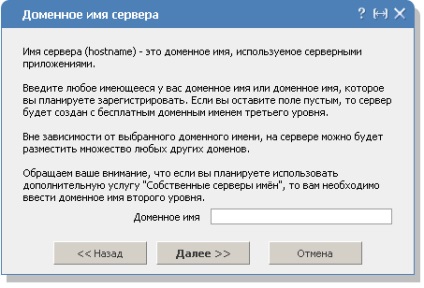

Останалата част от настройките на сървъра можете да изберете по свое усмотрение.
След създаването на нов сървър, ще получите писмо по пощата, която ще включва пароли и как да получите достъп до сървъра.
Ние използваме тази информация и да преминете към IPSmanager:
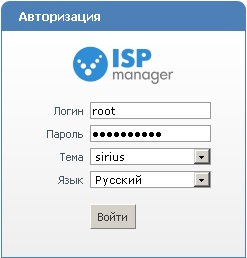
След успешно влизане, трябва да създадете нов потребител, който след това ще се проведе на бота. За да направите това, отидете на "сметки - Потребители" и натиснете бутона "Създаване на потребител".
Като опция, посочете потребителско име, парола, тя генерира и предоставяне на достъп до SSH.
Сега отидете на "Настройки на сървъра - сървъри на бази данни". Кликнете два пъти върху реда "MySQL". В прозореца, който се появява, не забравяйте да посочите кодировката на сървъра - "utf8":

Сега се създаде самата база данни. За да направите това, отидете на "Инструменти - База данни". Кликнете върху "Създаване на база данни"
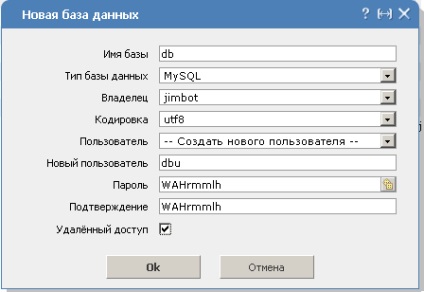
Когато създавате посочва името на базата данни като собственик - ние създадохме потребителят вече. Не забравяйте да изберете кодирането "utf8". Посочете името на новия сървър за ползване база данни и генериране на пароли за него. Сложете отметка "Отдалечен достъп".
След създаването на базата данни, трябва да създадете таблица в нея, neobhodyamye за бот. Отидете в раздела "Допълнителни приложения -. PhpMyAdmin". За да влезете в употреба от потребителите ни, точно над данните и паролата (Надявам се, че е ясно, че всички генерирани в процеса, пароли трябва да бъдат внимателно записва bloknokik му, или да помните). Следваща акт по същия начин, както е показано в инструкциите за създаването на базата данни на местно ниво.
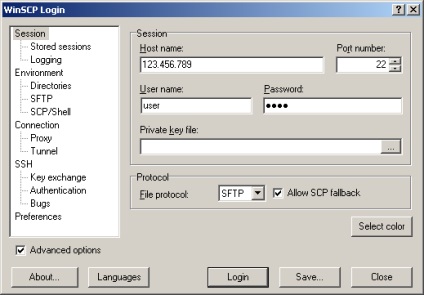
След успешно влизане, ще се отвори прозорец, който прилича TotalCommander.Sozdayte в потребителския директория на сървъра на директория, като "бот" и разпределение на товара към бота.
И накрая, трябва да се направят окончателните настройки. Посочете настройките в пристанището на файл за уеб администратор. Посочете в настройките, за да се свърже с базата данни, а именно - името на базата данни, потребителят база данни и парола.
Отиди на конзолата. Направете желаните настройки и започнете бота. Анализирайте възникващите грешки (къде без него.), Променете настройката и поставете командата, която стартира на бота в хронологичната да се стартира автоматично при рестартиране.
Свързани статии
